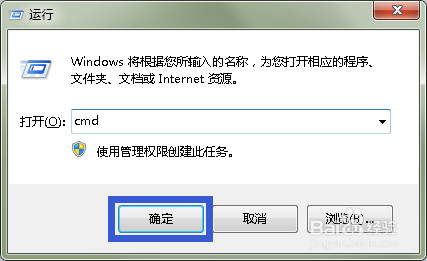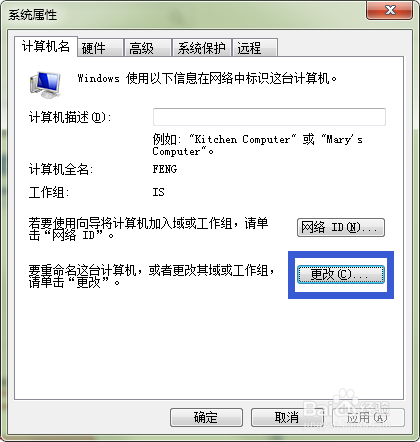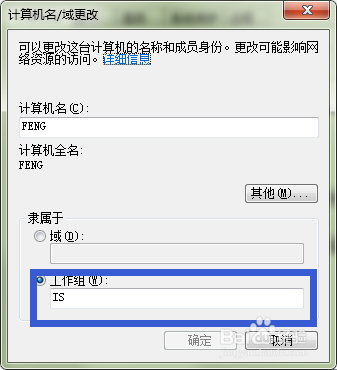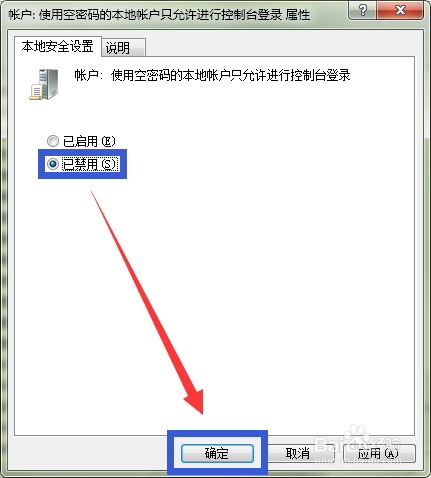解决 局域网打印机和文件共享问题
1、1.win+r 组合键 或者 开始菜单栏下 点击运行。
2、2.确认网络是否畅通。
3、3.网卡属性。
4、4.计算机属性。
5、5.确保每台计算机工作组名称一样(这样就处于同一组)。
6、6. win+r 组合键 或者 开始菜单栏下 点击运行。
7、7. 打开组策略。
8、8. 拒绝从网络访问这台计算机 属性 删除“Guest”账号。
9、9. 打开 网络访问:本地账户的共享和安全模型 属性。
10、10.设 仅来宾-对本地用户进行身份验证,其身份为来宾。
11、11.打开 帐户: 使用空密码的本地帐户只允许进行控制台登录 属性。
12、12.在其对话框中 勾选“已禁用”。
13、13.最好从启计算机。其它问题可以直接Q我:596066432。祝你好运!^_^
声明:本网站引用、摘录或转载内容仅供网站访问者交流或参考,不代表本站立场,如存在版权或非法内容,请联系站长删除,联系邮箱:site.kefu@qq.com。
阅读量:66
阅读量:44
阅读量:70
阅读量:45
阅读量:37